Pocket Option Gereelde vrae - Pocket Option South Africa
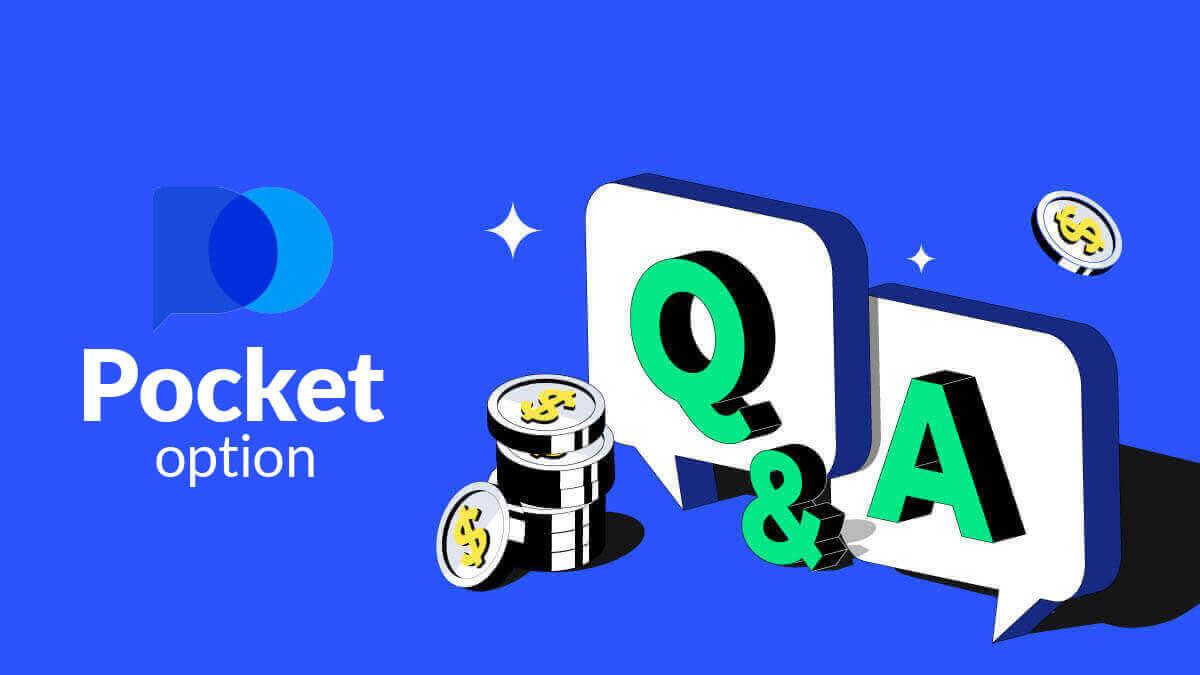
Koppelvlak
Verander 'n platformuitlegtema
Pocket Option-handelswebwerf het 4 verskillende kleuruitlegte: ligte, donker, donkergroen en donkerblou temas. Om die platformuitlegtema te verander, soek die "Instellings"-kieslys deur op jou avatar in die boonste paneel van die handelskoppelvlak te klik en kies die mees gerieflike tema.

Veelvuldige kaarte vertoon
Vir gelyktydige handel op verskeie geldeenheidspare, kan jy vir jou gerief van 2 tot 4 kaarte vertoon. Let asseblief op die knoppie links bo op die skerm langs die platformlogo. Klik daarop en kies tussen verskeie grafiekuitlegte.
Jy kan altyd oorskakel na die gebruik van verskeie blaaieroortjies as jy verkies.

Handel paneel posisie
Die hoofhandelspaneel is by verstek onderaan die handelskoppelvlak geleë. U kan die posisie van die handelspaneel aanpas as u op 'n klein pyltjie in die linkerbovenhoek klik.

Versteek die handelspaneel terwyl u verskeie kaarte gebruik
As u die multikaartmodus gebruik, kan u die handelspaneel versteek en sodoende die werkarea van die skerm heeltemal vir die gespesifiseerde bate bevry.
Om die handelspaneel te versteek, klik op die knoppie met die gamepad-ikoon. Die knoppie verskyn slegs in multikaartmodus. Om die handelspaneel na enige van die areas te herstel, klik weer op die gamepad-knoppie (wys handelspaneel).

Grafiek tipe
Daar is 5 kaarttipes beskikbaar op die platform: Area, Line, Japanese Kerse, Bars en Heiken Ashi.
Area grafiek is 'n regmerkie grafiek tipe wat 'n vul area verteenwoordig waar jy die prys beweging in real-time kan sien. Merk is die minimum verandering in prys en daar kan verskeie regmerkies per sekonde sigbaar wees met maksimum zoom.
Lyngrafiek is soortgelyk aan die areagrafiek. Dit is ook 'n regmerkiegrafiek wat die prysbeweging intyds wys, maar in 'n vorm van 'n lyn.
Kandelaargrafiek dui 'n hoë-tot-laag reeks prysbewegings in 'n spesifieke tydraamwerk aan. Die liggaamsdeel van 'n kers toon die omvang tussen sy openings- en sluitingspryse. Terwyl die dun lyn (kersskadu) die maksimum en minimum prysskommeling binne 'n kersleeftyd verteenwoordig. As die sluitingsprys hoër is as die openingsprys, sal die kers groen gekleur word. As die sluitingsprys laer is as die openingsprys, sal die kers rooi gekleur word.
Staafgrafiek is soortgelyk aan die kandelaargrafiek, aangesien dit ook die openingsprys, die sluitingsprys en die hoog-tot-lae reeks toon. Die klein horisontale lyntjie aan die linkerkant dui die openingsprys aan, die een aan die regterkant is die sluitingsprys.
Heiken Ashi-kaart kan met die eerste oogopslag nie van die kandelaarkaart onderskei word nie, maar Heiken Ashi-kerse word gegenereer volgens 'n formule wat dit moontlik maak om die geraas en prysskommelings glad te maak.

Aanwysers
Aanwysers is wiskundig gegenereerde gereedskap van tegniese ontleding wat handelaars help om die prysbeweging en die heersende markneiging te voorspel.

Tekeninge
Tekeninge is gereedskap vir tegniese ontleding wat soos lyne en geometriese vorms lyk. Hulle kan op die grafiek of aanwysers geteken word. Tekeninge kan individueel vir elke bate gestoor word.

Sneltoetse
As jy 'n ervare handelaar is en jy wil tyd spaar wanneer jy 'n handel plaas (in CFD-handel tel elke pit en elke minuut), is hierdie afdeling spesifiek vir hierdie doel ontwerp.Jy kan snelsleutels aktiveer of deaktiveer, die konfigurasie leer (watter taak elke sleutel verrig), en voortgaan om handel te dryf soos 'n pro.

Demo rekening
Kan ek bykomende wins op die demo-rekening kry?
'N Demo-rekening is 'n hulpmiddel vir jou om vertroud te raak met die platform, oefen jou handelsvaardighede op verskillende bates, en probeer nuwe meganika op 'n intydse grafiek sonder risiko's.
Die fondse op die demo-rekening is nie werklik nie. Jy kan dit verhoog deur suksesvolle ambagte te sluit, maar jy kan dit nie onttrek nie.
Sodra jy gereed is om met regte fondse te begin handel dryf, kan jy oorskakel na 'n regte rekening.
Hoe om van 'n demo na 'n regte rekening oor te skakel?
Om tussen jou rekeninge te wissel, volg hierdie stappe:
1. Klik op jou Demo-rekening boaan die platform.

2. Klik "Regstreekse rekening".

3. Die platform sal jou in kennis stel dat jy 'n belegging in jou rekening moet maak (Minimum beleggingsbedrag is $5). Vul asseblief eers die balans aan om Live Trading te begin. Klik "Deponeer nou".
Nadat u 'n deposito suksesvol gemaak het, kan u met 'n regte rekening handel dryf.
Demo-rekening aanvul
Klik in die boonste kieslys op die demo-saldo en kies die "Top-up"-opsie om enige bedrag by jou demo-rekening te voeg.
Verifikasie
Verifikasie van gebruikersdata is 'n verpligte prosedure in ooreenstemming met die vereistes van die KYC-beleid (Ken jou kliënt) sowel as internasionale reëls teen geldwassery (Anti Money Laundering).Deur makelaarsdienste aan ons handelaars te verskaf, is ons verplig om gebruikers te identifiseer en finansiële aktiwiteit te monitor. Die basiese identifikasiekriteria in die stelsel is verifikasie van die identiteit, woonadres van die kliënt en e-posbevestiging.
E-posadres verifikasie
Sodra jy ingeteken het, sal jy 'n bevestiging-e-pos ('n boodskap van Pocket Option) ontvang wat 'n skakel insluit wat jy moet klik om jou e-posadres te verifieer.
As jy nie dadelik die e-pos ontvang het nie, maak jou profiel oop deur "Profiel" te klik en dan op "PROFIEL"

En in die "Identity info" blok klik op die "Resend" knoppie om nog 'n bevestiging e-pos te stuur.

As jy glad nie 'n bevestigings-e-pos van ons ontvang nie, stuur 'n boodskap na [email protected] vanaf jou e-posadres wat op die platform gebruik word en ons sal jou e-pos met die hand bevestig.
Identiteitsverifikasie
Die verifikasieproses begin sodra jy identiteits- en adresinligting in jou profiel invul en die vereiste dokumente oplaai.
Maak die profielbladsy oop en soek die afdelings Identiteitstatus en Adresstatus.
Aandag: Let asseblief daarop dat u al die persoonlike en adresinligting in die afdelings Identiteitstatus en Adresstatus moet invoer voordat u dokumente oplaai.
Vir identiteitsverifikasie aanvaar ons 'n skandering/fotobeeld van die paspoort, plaaslike ID-kaart (albei kante), bestuurslisensie (albei kante). Klik of laat val die prente in die ooreenstemmende afdelings van jou profiel.

Die dokumentprent moet gekleur, ongesny wees (al die kante van die dokument moet sigbaar wees), en in hoë resolusie (alle inligting moet duidelik sigbaar wees).
Voorbeeld:


Verifikasieversoek sal geskep word sodra jy die beelde opgelaai het. U kan die vordering van u verifikasie dophou in die toepaslike ondersteuningskaartjie, waar 'n spesialis sal antwoord.
Adres verifikasie
Verifikasieproses begin sodra jy identiteits- en adresinligting in jou profiel invul en die vereiste dokumente oplaai.
Maak die profielbladsy oop en soek die afdelings Identiteitstatus en Adresstatus.
Aandag: Let asseblief daarop dat u al die persoonlike en adresinligting in die afdelings Identiteitstatus en Adresstatus moet invoer voordat u dokumente oplaai.
Alle velde moet voltooi word (behalwe die "adresreël 2" wat opsioneel is). Vir adresverifikasie aanvaar ons papier-uitgereikte bewys van adresdokument uitgereik in die rekeninghouer se naam en adres nie meer as 3 maande gelede nie (nutsrekening, bankstaat, adressertifikaat). Klik of laat val die prente in die ooreenstemmende afdelings van jou profiel.

Die dokumentprent moet kleur, hoë resolusie en ongesny wees (al die kante van die dokument is duidelik sigbaar en ongesny).
Voorbeeld:

Verifikasieversoek sal geskep word sodra jy die beelde opgelaai het. U kan die vordering van u verifikasie dophou in die toepaslike ondersteuningskaartjie, waar 'n spesialis sal antwoord.
Bankkaart verifikasie
Kaartverifikasie word beskikbaar wanneer 'n onttrekking met hierdie metode versoek word.
Nadat die onttrekkingsversoek geskep is, maak die profielbladsy oop en soek die "Krediet-/debietkaartverifikasie"-afdeling.

Vir bankkaartverifikasie moet jy geskandeerde beelde (foto's) van die voor- en agterkante van jou kaart oplaai na die ooreenstemmende afdelings van jou profiel (krediet-/debietkaartverifikasie). Dek asseblief alle syfers aan die voorkant behalwe die eerste en laaste 4 syfers. Dek die CVV-kode agterop die kaart en maak seker die kaart is geteken.
Voorbeeld:

'n Verifikasieversoek sal geskep word nadat die proses begin is. Jy kan daardie versoek gebruik om die verifikasievordering na te spoor of om ons ondersteuningspan vir hulp te kontak.
Deposito
Om 'n deposito te maak, maak die "Finansies"-afdeling in die linkerpaneel oop en kies die "Deposito"-kieslys.

Kies 'n gerieflike betaalmetode en volg die instruksies op die skerm om jou betaling te voltooi. Neem asseblief kennis dat die minimum depositobedrag wissel na gelang van die gekose metode sowel as jou streek. Sommige betaalmetodes vereis volle rekeningverifikasie.
Jou depositobedrag kan jou profielvlak dienooreenkomstig verhoog. Klik op die "Sompare"-knoppie om die bykomende kenmerke van 'n hoër profielvlak te sien.

Aandag: Neem asseblief kennis dat onttrekking om veiligheidsredes slegs beskikbaar is via dieselfde betaalmetodes wat voorheen vir deposito's gebruik is.
Cryptocurrency deposito
Op die Finansies - Deposito-bladsy, kies die verlangde cryptocurrency om voort te gaan met jou betaling, en volg die instruksies op die skerm.
Die meeste betalings word onmiddellik verwerk. As jy egter fondse van 'n diens af stuur, kan dit 'n fooi toepas of 'n betaling in verskeie dele stuur.

Kies die Crypto wat jy wil deponeer

Voer die bedrag in, kies jou geskenk vir deposito en klik "Gaan voort".

Nadat jy op "Gaan voort" geklik het, sal jy die adres sien om te deponeer in Pocket Option

Gaan gaan Geskiedenis om jou jongste deposito na te gaan